
無料編集ソフト AviUtil入門3
AviUtilの基本設定(拡張プラグイン)
前回のAviUtil本体の環境設定についてはいかがだったでしょうか?そういえば、今まで各項目のことを確認する機会はなかったな、という方にとっては参考になったのではないでしょうか?
さて、今回は、もう一つの設定、「拡張編集プラグイン」の環境設定について見てみたいと思います。
まず最初に、AviUtilを立ち上げ、拡張編集の所を右クリック、環境設定を選択します。
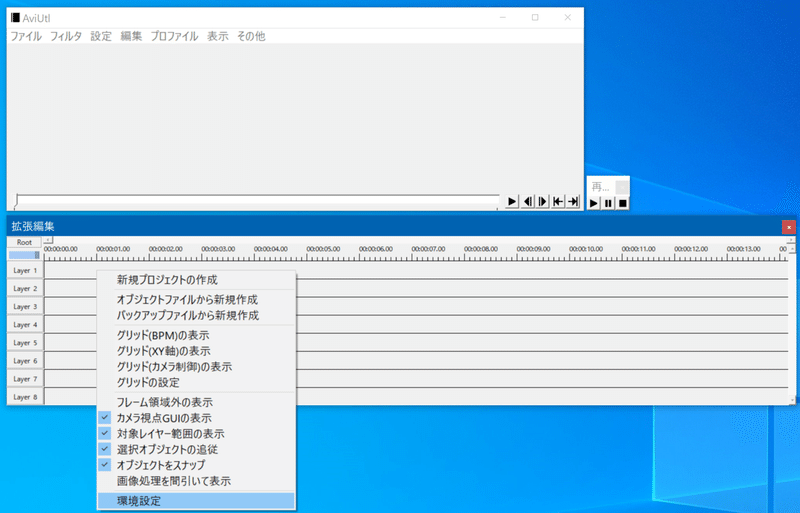
そうすると、環境設定というダイアログが表示されます。
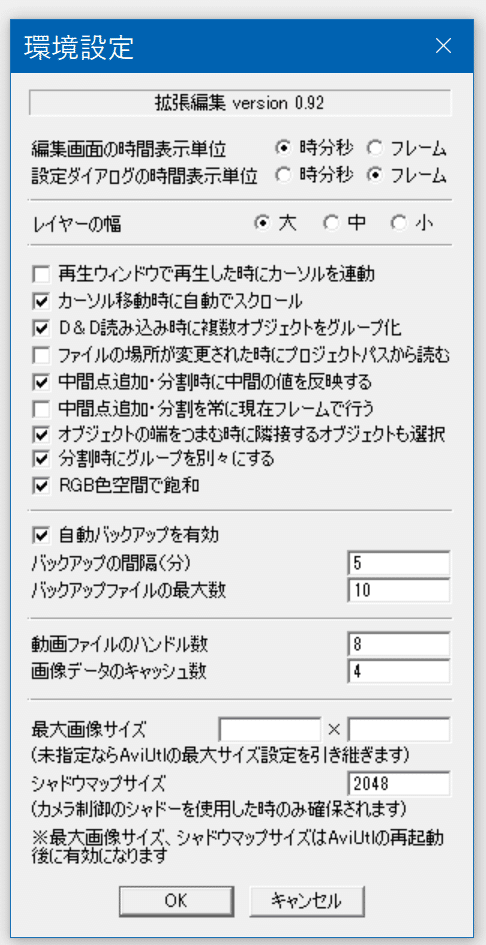
編集画面の時間表示単位・・・最初に立ち上げたときのタイムライン表示は「時間」です。もし、「フレーム」単位に切り替えたければ変更できます。通常、時間で不便はないのでデフォルトでいいです。
設定ダイアログの時間表示単位・・・オブジェクトの設定ダイアログの表示単位を、「フレーム」か「時間」かに選択できます。慣れと好みの問題ですね。
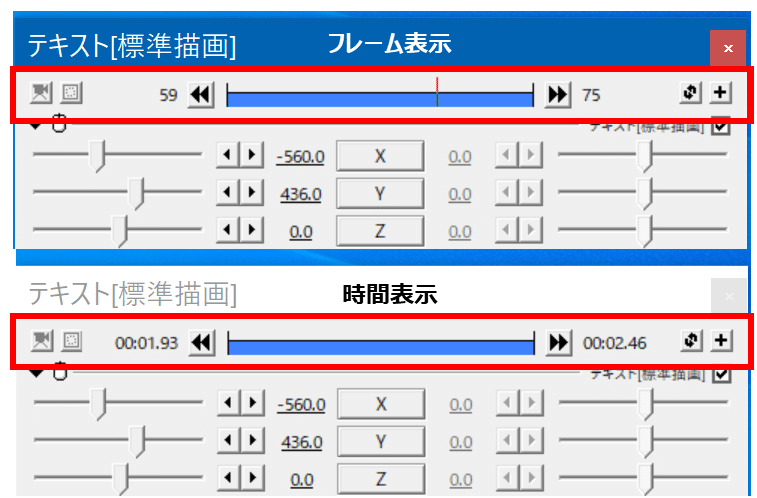
レイヤーの幅・・・タイムラインのレイヤーの縦幅を大、中、小で選べます。これも慣れと好みですが、私は大の方が好きです。
再生ウィンドウで再生した時にカーソルを連動・・・再生した際に、赤い縦線(現在フレーム)を一緒に移動させるか、させないかの設定です。いったん動きを確認してまた、元に戻って修正をかけるときなどは、一緒に移動させない方が、修正点に戻りやすくなるので、便利ですが、これも好みです。
D&D読み込み時に複数オブジェクトをグループ化・・・音声付きの動画を読み込んだ場合、最初からグループ化しておくかどうか、という設定です。編集の内容にもよります。しばらくグループ化することにして、後で変更もできますので、どちらでも大丈夫です。
ファイルの場所が変更された時にプロジェクトパスから読む・・・この設定がチェックされていないと、プロジェクトファイル(.aup)やオブジェクトファイル(.exo)に、利用した音声や動画ファイル(.mp3や.mp4)の保存場所が移動してしまうと.aupや.exoを読み込めなくなってしまいます。しかし、ここにチェックを入れておくと、.aupや.exoファイルの保管場所が変わってもファイルを読み込むことができるようになります。
例えば、ディレクトリーCに.aup、それを使用した動画データ.mp4がディレクトリーDにあったとします。「ファイルの場所が変更された時にプロジェクトパスから読む」にチェックを入れておくと、動画データ.mp4をどこかに移動してもAviUtilから.aupを立ち上げることができます。
中間点追加・分割時に中間の値を反映する・・・この項目にチェックをしておくと、中間点を挿入すると、移動後と移動前の中間値が与えられるようになります。
例えば、中間点を挿入した場合、チェックをしていると、中間点を追加した座標が設定されます(-97.3)。この値は、中間点をずらしても変化しません。他方、チェックを外すと、中間点までの前半の座標は変更なし、中間点以降は、中間点前の初期点と終点になります(前半は、静止)。
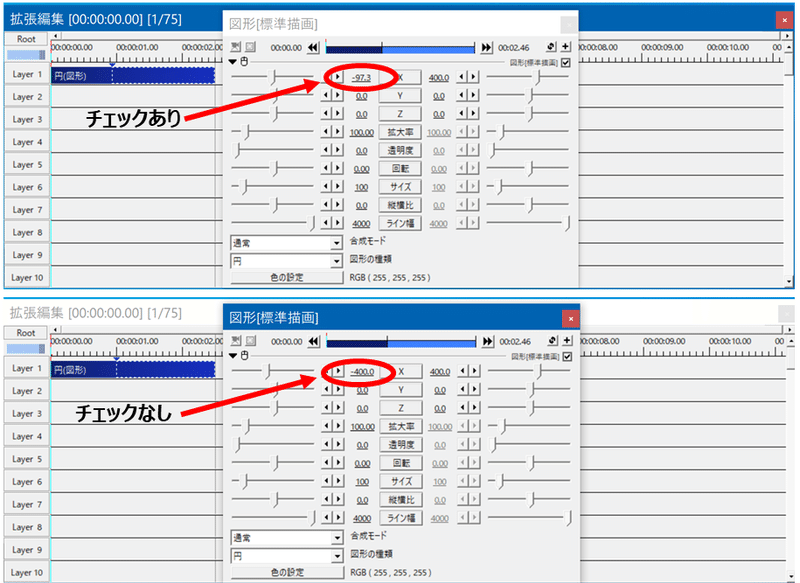
中間点追加・分割を常に現在フレームで行う・・・この項目にチェックをしておくと、「中間点の追加」そして「分割」時に赤の縦棒(現在フレーム)時点で処理されます。
オブジェクトの端をつまむ時に隣接するオブジェクトを選択・・・オブジェクトの長さを変える時に、隣接するオブジェクトがある場合、それの長さも同じように変えれるようにするかの設定です。編集内容によってチェックしたり、外したりします。
分割時にグループを別々にする・・・ここにチェックをすると、グループ化されたオブジェクトを分割した際に、自動的にグループ解除されます。好みですね。
RGB色空間で飽和・・・明るさの上限を超えても色が表現されます。
自動バックアップを有効・・・これにチェックを入れておくと万一の時にバックアップから回復可能です。バックアップの時間間隔と最大ファイル数も指定できます。バックアップされたファイルは、AviUtl本体と同じ階層にある、「backup」というフォルダに保存されます。万一が発生したときもご安心ください。バックアップファイル(.exedit_backup)をそのまま拡張編集ウィンドウにドラッグ&ドロップすれば大丈夫です。
また、ウィンドウ内で「右クリック」→「バックアップファイルから新規作成」でも復元できます。
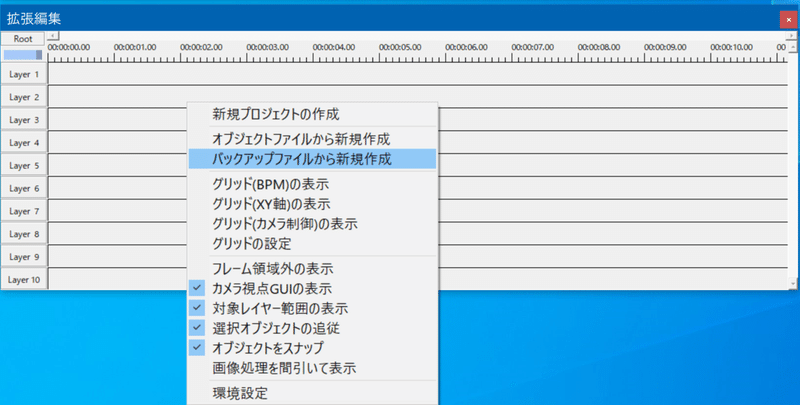
動画ファイルのハンドル数・・・タイムラインの中で、最大いくつ動画が扱えるかの設定です。デフォルトが8個なので、それ以上の動画をタイムラインに上げて編集する際は、数値の引き上げが必要です。ただし、メモリーに負荷がかかるので、エラーになる可能性が上がります。
画像データのキャッシュ数・・・下の「最大画像サイズ」で扱える画像の数の事です。例えば、1920×1080サイズを指定している場合、そのサイズ相当の画像を4枚扱えるようになります。また、それより小さい画像の場合は、例えば1920×1080の半分のサイズの場合は8枚扱えます。(理論上です)
最大画像サイズ・・・扱う事ができる最大画像サイズの事です。未指定であれば、AviUtil本体の最大サイズ設定と同じになります。
シャドウマップサイズ・・・カメラ制御のシャドーで使用する容量のことです。大きくすればするほど、シャドー(影)が鮮明になります。デフォルトで問題ないと思います。カメラ制御を使いこなすことがなければデフォルトでいいかと思います。
以上が、拡張編集プラグインの環境設定です。
Instagram:
https://www.instagram.com/?hl=ja
この記事が気に入ったらサポートをしてみませんか?
